Päivitetty huhtikuu 2024: Älä enää saa virheilmoituksia ja hidasta järjestelmääsi optimointityökalumme avulla. Hanki se nyt osoitteessa linkki
- Lataa ja asenna korjaustyökalu täältä.
- Anna sen skannata tietokoneesi.
- Työkalu tulee silloin Korjaa tietokoneesi.
Facebook-videoita ei toisteta tai joskus tapahtuu Chrome-latausvirhe johtuen vääristä yksityisyysasetuksista verkkoselaimessa tai vastaavassa. Mutta älä huoli, ratkaisuja on aina olemassa. Olemme ensisijaisesti auttamassa ratkaisemaan ongelman "Facebook-videot eivät lataudu" askel askeleelta. Sen lisäksi, että katsot Facebook-videoita verkossa, sinulle ilmoitetaan myös helppo tapa ladata videoita Facebookista offline-tilassa, mikä jossain määrin korjaa täydellisesti ”ei-toistettavien Facebook-videoiden” ongelman. Jos haluat ottaa seuraavan vaiheen Facebook-videoiden lataamiseen ja muuntamiseen iPhone-, iPad-, Android- jne. -Yhteensopiviin muotoihin, tarvitaan HD-videomuunnin.
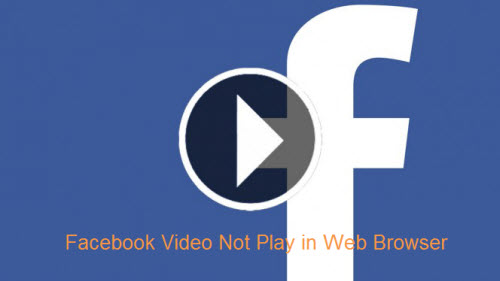
Facebook on erinomainen sosiaalisen median verkostointisivusto, jolla on yli miljardi käyttäjää. Yksi suosion syistä on kyky jakaa ja katsella ääretöntä videoiden virtaa. Viime aikoina on kuitenkin julkaistu useita raportteja siitä, että Google Chromella (yksi suosituimmista selaimista) on ongelmia Facebook-videoiden lataamisessa. Videot joko ylläpitävät puskuria tai eivät lataa lainkaan.
Nyt kun sinulla on perustiedot ongelman luonteesta, siirrymme lähemmäksi sen ratkaisua. Varmista, että otat nämä ratkaisut käyttöön esitysjärjestyksessä konfliktien välttämiseksi.
Chromen sulkeminen tehtävähallinnassa

Pakota Chrome sulkemaan ja käynnistämään se uudelleen. Jos et tiedä miten poistua Chromesta Tehtävienhallinnassa, lue seuraavat vaiheet.
1) Avaa Ohjauspaneeli.
2) Kirjoita Task Manager oikean yläkulman hakukenttään ja napsauta Näytä nykyiset prosessit Tehtävienhallinnan avulla.
3) Valitse tehtäväluettelosta Chrome ja napsauta Valmis tehtävä.
4) Käynnistä Chrome uudelleen ja tarkista, että Facebook-videota toistetaan.
Huhtikuun 2024 päivitys:
Voit nyt estää tietokoneongelmat käyttämällä tätä työkalua, kuten suojataksesi tiedostojen katoamiselta ja haittaohjelmilta. Lisäksi se on loistava tapa optimoida tietokoneesi maksimaaliseen suorituskykyyn. Ohjelma korjaa yleiset virheet, joita saattaa ilmetä Windows -järjestelmissä, helposti - et tarvitse tuntikausia vianmääritystä, kun sinulla on täydellinen ratkaisu käden ulottuvilla:
- Vaihe 1: Lataa PC-korjaus- ja optimointityökalu (Windows 10, 8, 7, XP, Vista - Microsoft Gold Certified).
- Vaihe 2: Valitse “Aloita hakuLöytää Windows-rekisterin ongelmat, jotka saattavat aiheuttaa PC-ongelmia.
- Vaihe 3: Valitse “Korjaa kaikki”Korjata kaikki ongelmat.
JavaScript
Jotkut tiedotusvälineet vaativat JavaScriptin. Facebook ja Youtube videotesimerkiksi ei toimi ilman JavaScriptiä.
- Avaa Chrome tietokoneessa.
- Napsauta Lisää muut oikeassa yläkulmassa ja napsauta sitten Asetukset.
- Napsauta Lisäasetukset alla.
- Valitse Tietosuoja ja turvallisuus -kohdassa Sisältöasetukset.
- Napsauta Javascriptiä.
- Ota sallittu käyttöön (suositus).
- Palaa video- tai pelisivulle. Napsauta Lataa uudelleen vasemmassa yläkulmassa.
Nollaa Chrome-asetukset
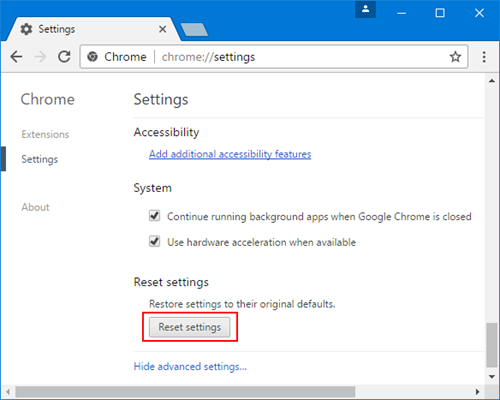
Videoiden toistamatta jättäminen voi johtua ongelmallisista kromi-asetuksista, joita voit muuttaa palauttamalla asetukset.
Vaihe 1: Napsauta plus / kolmipistepainiketta oikeassa yläkulmassa;
Vaihe 2: Valitse Asetukset> Lisäasetukset> Nollaa.
Se nollaa kotisivusi, kiinnitetyt välilehdet jne., Poistaa kaikki laajennukset ja tyhjentää välimuistin ja evästeet, kun taas kirjanmerkkiäsi, selaimesi historiaa jne. Ei poisteta. Käynnistä nyt Chrome uudelleen ja katso, voitko katsoa videoitasi.
Tarkista laajennukset, laajennukset, välimuisti ja evästeet.
Jotkut video- tai peliongelmat johtuvat Chrome-laajennuksista, laajennuksista tai välimuistiin tai selaintietoihin tallennetuista asioista.
- Avaa Chrome tietokoneessa.
- Napsauta Lisää muut oikeassa yläkulmassa ja napsauta sitten Uusi incognito-ikkuna.
- Siirry inkognito-ikkunassa video- tai pelisivulle.

Välimuistin tietojen poistaminen Chromesta
Selaimen historian, välimuistin (väliaikaiset tiedostot) ja evästeiden poistaminen voi ratkaista monia selaimeen liittyviä ongelmia, kuten lukemattomia videoita tai puskuriongelmia Chromessa.
Se myös vapauttaa levytilaa ja parantaa tietokoneen suorituskykyä selaamisen aikana.
Välimuistin, selaimen historian ja evästeiden tyhjentäminen Chromessa:
- Avaa Google Chromen selain.
- Napsauta avattavassa valikossa Asetukset.
- Vieritä alas kohtaan Lisäasetukset> Tietosuoja ja suojaus.
- Napsauta Tyhjennä navigointitiedot.
- Napsauta Voit myös valita ajanjakson, jonka aikana nämä tiedot poistetaan viimeisestä tunnista (24 tuntia) joka tunti.
- Tarkista selaimesi historia, lataushistoria, välimuistissa olevat kuvat ja tiedostot, evästeet ja muut verkkosivustotiedot.
- Napsauta Poista tiedot alla.
https://github.com/CookPete/react-player/issues/455
Asiantuntijavinkki: Tämä korjaustyökalu tarkistaa arkistot ja korvaa vioittuneet tai puuttuvat tiedostot, jos mikään näistä tavoista ei ole toiminut. Se toimii hyvin useimmissa tapauksissa, joissa ongelma johtuu järjestelmän korruptiosta. Tämä työkalu myös optimoi järjestelmäsi suorituskyvyn maksimoimiseksi. Sen voi ladata Napsauttamalla tätä

CCNA, Web-kehittäjä, PC-vianmääritys
Olen tietokoneen harrastaja ja harrastava IT-ammattilainen. Minulla on vuosien kokemus tietokoneen ohjelmoinnista, laitteiden vianmäärityksestä ja korjaamisesta. Olen erikoistunut Web-kehitys- ja tietokannan suunnitteluun. Minulla on myös CCNA-sertifiointi verkon suunnitteluun ja vianmääritykseen.

